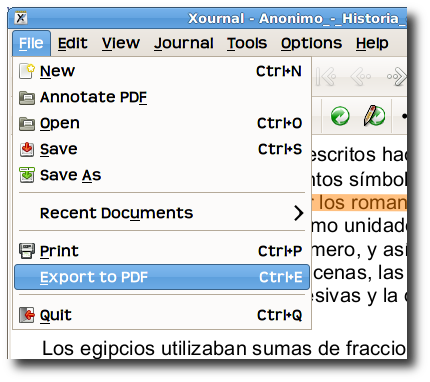Aunque hace tiempo que os hablé de la existencia de Okular como herramienta para la edición de pdfs en Linux, gracias a @Jackeldestapador descubro la existencia de Xournal.
Aunque hace tiempo que os hablé de la existencia de Okular como herramienta para la edición de pdfs en Linux, gracias a @Jackeldestapador descubro la existencia de Xournal.Aunque esta herramienta está especializada en la toma de anotaciones en dispositivos móviles (smartphones) y Tablets PC cuenta con la posibilidad de modificar el contenido de los ficheros pdf de Adobe (subrayado, anotaciones, …) ¡ y todo ello en menos de 800 KB !
Instalando el “editor” de pdfs
Xournal se encuentra disponible tanto en los repositorios de Ubuntu
1 | sudo apt-get install xournal |
como en los repositorios AUR de Archlinux
1 | yaourt -S xournal |
Operaciones básicas sobre un pdf
Subrayando el contenido de un pdf
Lo primero que debemos hacer es abrir el documento pdf que deseamos editar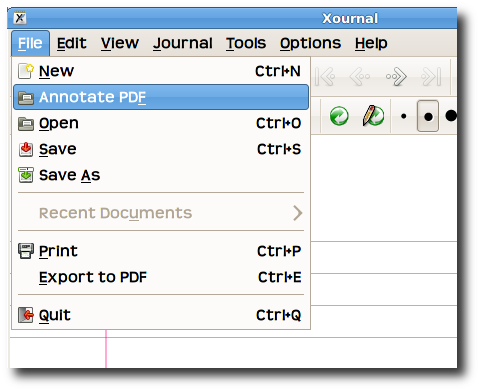 y seleccionar la herramienta adecuada
y seleccionar la herramienta adecuada  Vale, vale… demasiado obvio pero tenía que decirlo. Para aquellos que no tengan buen pulso les puede interesar marcar (una vez seleccionada la herramienta “highlighter” del paso anterior) seleccionar la herramienta regla (o “ruler”) para poder realizar trazos rectos con menor dificultad
Vale, vale… demasiado obvio pero tenía que decirlo. Para aquellos que no tengan buen pulso les puede interesar marcar (una vez seleccionada la herramienta “highlighter” del paso anterior) seleccionar la herramienta regla (o “ruler”) para poder realizar trazos rectos con menor dificultad 
Borrar trazos
Para borrar cualquier cambio cómodamente (sin tener que estar arrastrando la goma por toda la superficie) podemos seleccionar la opción “Delete Strokes”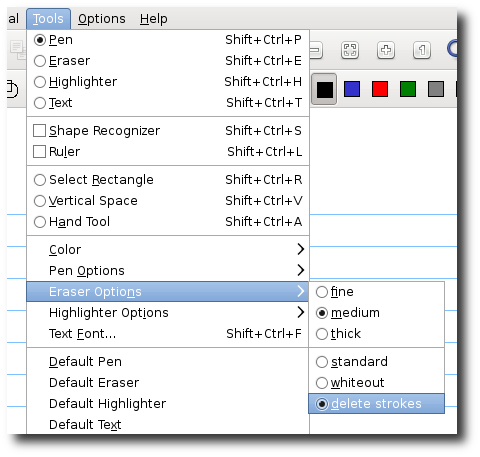
Guardar los cambios al pdf
Aunque la herramienta cuenta con la opción de guardar las modificaciones realizadas sobre el pdf (utiliza un formato xml que puede dar bastante juego) la mejor opción es utilizar, una vez finalizada la edición (no podremos editar los cambios), el export a pdf.